Microsoft Teamsのビデオ会議の背景を変更する方法をご存知だろうか。ビデオ会議では自室などから会議に参加することも多い。そこで本記事ではTeamsのビデオ会議で背景を変更する方法を紹介するので、Teamsでのビデオ会議にお困りの方は参考にしてほしい。
【ビデオ会議/チャット画面】「Microsoft Teams」の背景は変更できる?
 (Image:microsoft.com)
(Image:microsoft.com) Microsoft Teamsでビデオ会議の背景を変更する方法をご存知だろうか。Teamsではビデオ会議の背景を変更することができる。本記事ではTeamsのビデオ会議で背景を変更する方法を紹介する。Teamsでビデオ会議の背景を変更する方法を使えば、自室などからでも背景を気にすることなくビデオ会議が可能になるのでぜひ参考にしてほしい。はじめに、Teamsでのビデオ会議で背景を変更するとはどのようなことなのか、今回紹介するTeamsの機能について概要を解説しよう。
・バーチャル背景や任意の画像などへの変更が可能
Teamsではビデオ会議の映像の背景を任意の画像などに変更することが可能だ。Teamsにはカメラの映像から背景部分と人物部分を認識する機能があるため、特別な機材なしでもビデオ会議の映像から背景の部分のみを任意の画像などに変更することができるのだ。
そのため、社外でTeamsのビデオ会議に参加する際には背景に写り込んでしまう映像が会議の邪魔にならないか心配になるが、この背景を変更する機能を使うことで背景をまったくの別の風景に変更することができるのだ。
・設定できる背景画面は?
Teamsのビデオ会議の背景には任意で追加できる画像のほか、ぼかしを入れたりあらかじめTeamsに用意されているバーチャル背景の画像を利用することができる。なお、Teamsのビデオ会議の背景に追加できるのは画像のみのため、Zoomのように動画を背景として追加して設定することはできない。
【ビデオ会議/チャット画面】「Microsoft Teams」の背景の変更方法
Teamsのビデオ会議で背景を変更する方法を紹介する。Teamsでビデオ会議の背景を変更する方法はいくつかある。今回はTeamsでビデオ会議の背景を変更する方法をその場面に分けて紹介するので、Teamsでのビデオ会議で背景を変更したい方は自分の環境に合わせて参考にしてほしい。
・【方法①】会議前に背景を変更する場合
Teamsではビデオ会議に参加する前にビデオ映像の背景を変更することができる。ビデオ会議に参加する前に背景を変更したい方はこれから紹介する方法を使って、Teamsのビデオ会議の背景を任意の画像に変更してほしい。
なお、Teamsでビデオ会議の背景を変更した際にうまく背景部分だけが変更されない場合には、Teamsがうまく背景を認識できていない可能性がある。Teamsはソフトウェアでカメラの画像を解析して背景と人物を識別しているため、人物が着用している服と背景の色が同じ場合や光が不十分な場合には背景がうまく変更されない事があるのだ。そのようなときには、背景と服の色がかぶらないようにしたり背景をなるべくきれいにしておくことが重要だ。また、人物にはしっかりと光があたっていることも重要である。暗い場所でTeamsを利用した場合、Teamsがうまく人物と背景の境界を認識できていない場合があるからだ。
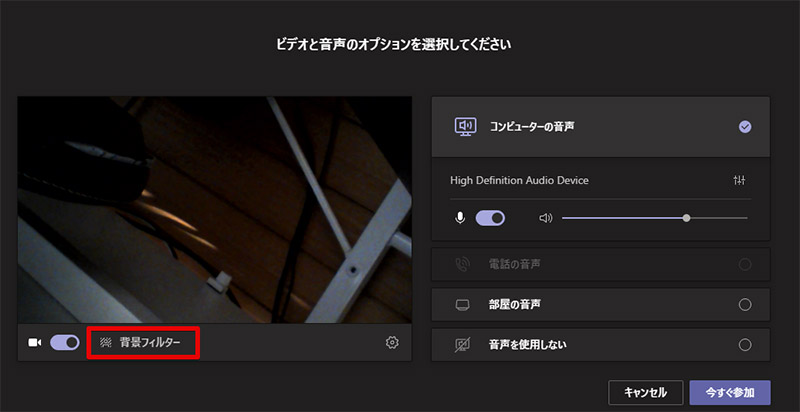
Teamsでビデオ会議を開始する前に、背景を設定して変更する方法を紹介する。Teamsでビデオ会議に参加するときには、ビデオやマイクの設定画面が表示される。Teamsのビデオ会議の背景はこの部分で設定して変更することができる。Teamsでビデオ会議に参加する際に、背景を設定して変更するにはカメラ映像下に表示されている「背景フィルター」というボタンをクリックする
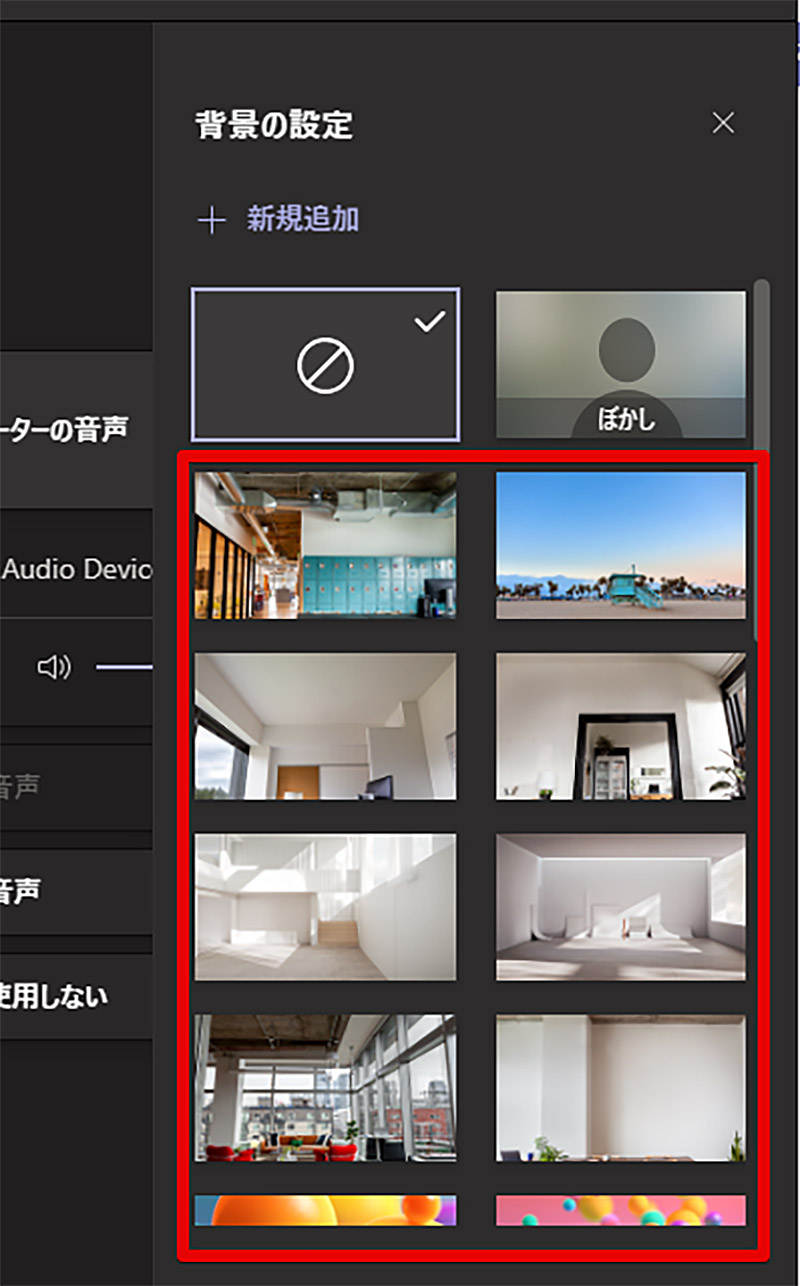
「背景フィルター」をクリックするとビデオ会議で利用できる背景が一覧で表示されるので任意の背景を選択して背景として設定することができる。なお、のちほど紹介する方法でビデオ会議で設定できる背景を追加した場合にも追加した背景がこの一覧の下部に追加されているのでそれを選択することで背景を設定することができる
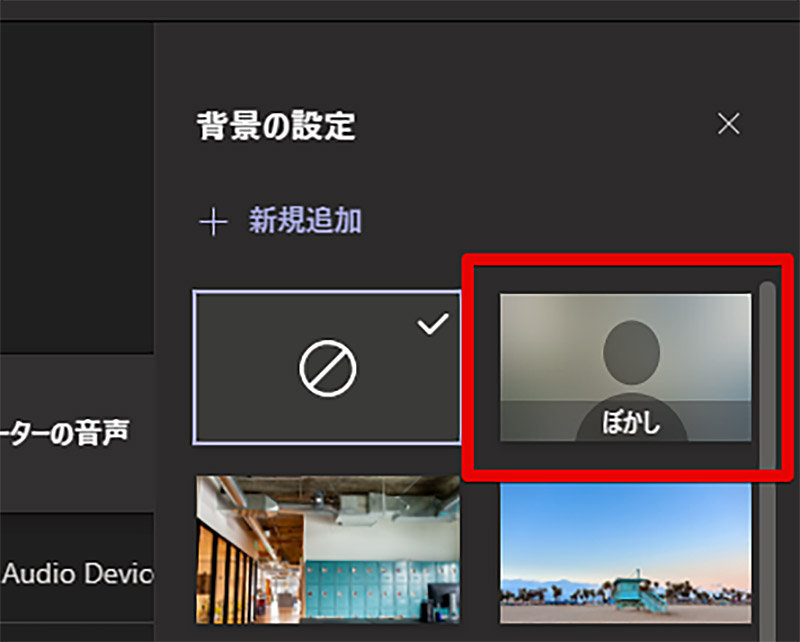
背景を設定する際に右上に「ぼかし」という背景がある。この背景を選択すると、背景は変更されないものの背景部分の映像にぼかしがかかった状態になる。気に入る背景画像がない場合などは「ぼかし」を背景として設定するのもオススメだ。また、背景画像を任意で設定した場合、背景画像にもよるがビデオ映像が不自然になる場合がある。「ぼかし」はこれらの背景画像の設定に比べると映像全体が不自然になりにくいので重要な会議や映像の不自然さをなくしたいときにオススメだ
・【方法②】会議中に背景を変更する場合
Teamsではビデオ会議中でもビデオ映像の背景を変更することができる。ビデオ会議中にパソコンを持って移動することになったり、背景が騒がしくなったときなどはこの方法を使って背景を変更してほしい。

Teamsでビデオ会議に参加する際に背景を設定し忘れてしまった場合でも会議中に背景を設定する事ができる。会議中にビデオ会議の背景を設定するには、Teamsの会議画面上部に表示されているメニューアイコンをクリックしてメニューを表示し、メニューの中にある「背景効果を適用する」をクリックしよう
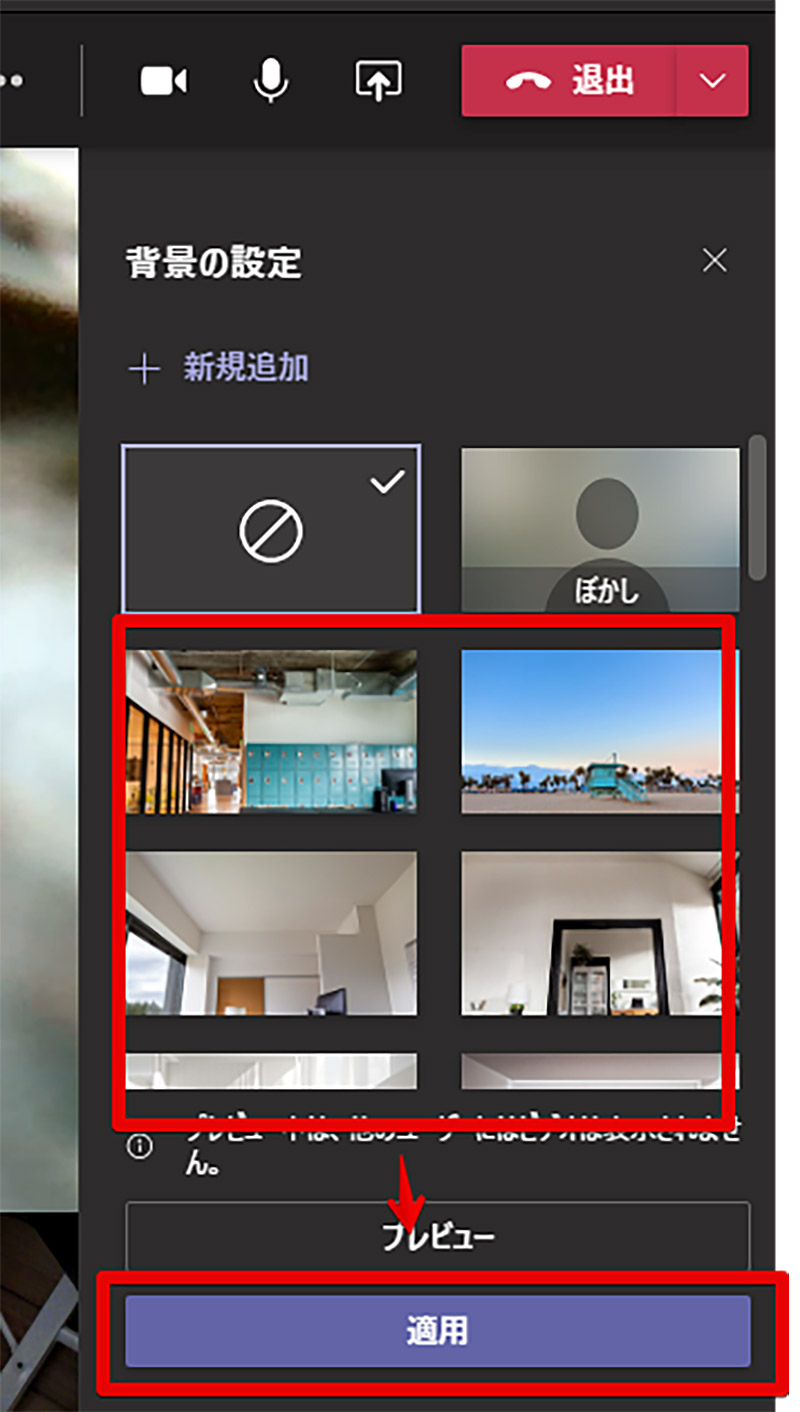
ビデオ会議前に設定する方法と同様に背景として設定できる画像やぼかしが表示されるので、任意の背景を選択して「適用」をクリックしよう。「適用」をクリックすると会議で表示されているビデオ映像の背景が選択した背景に変更される
・【方法③】ビデオ会議の背景を追加する場合
Teamsではあらかじめビデオ会議の背景に利用できる画像がいくつか用意されているが、自分で任意の画像を背景として追加することも可能だ。Teamsに任意の画像をビデオ会議での背景として追加する方法を紹介するので参考にしてほしい。なお、追加した画像の削除方法については次項で紹介するので参考にしてほしい。
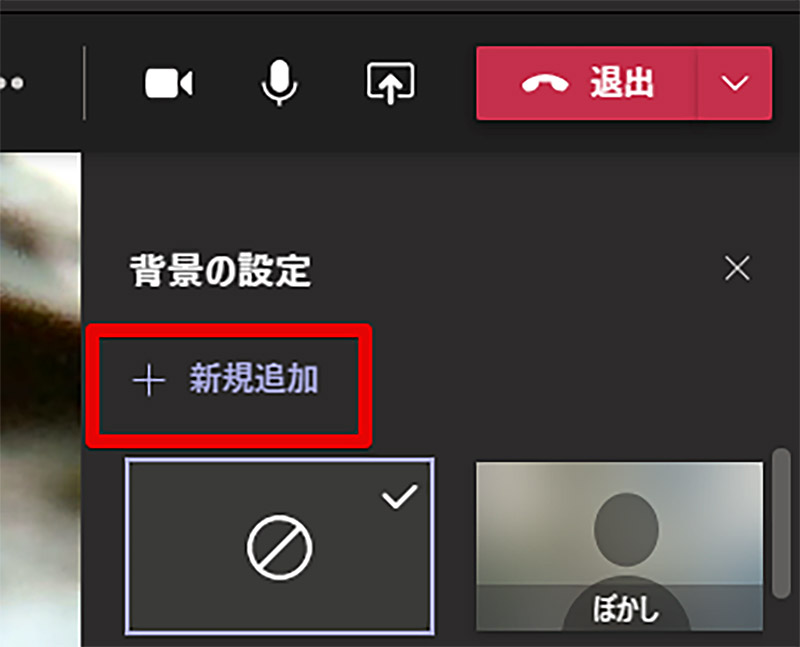
Teamsでは任意の画像を背景として追加することが可能だ。任意の画像をビデオ会議の背景として使いたいときには、Teamsでビデオ会議の背景を選択する際に「新規追加」をクリックして、任意の画像ファイルを選択しよう。これで任意の画像ファイルも背景の一覧に追加されるので追加した画像ファイルを選択すれば任意の画像を背景として利用することができる
・【方法④】追加した背景画像を削除する場合
Teamsに自分で追加した背景画像を削除する方法を紹介する。Teamsには自分で任意の画像を背景用に追加できるが、利用頻度が低い背景画像を残しておくと別の会議で背景画像を変更しようと思ったときに目当ての背景画像を見つけるのに手間取ってしまう。そのため、任意に追加した背景画像で不要なものがある場合にはそれらを削除しておこう。
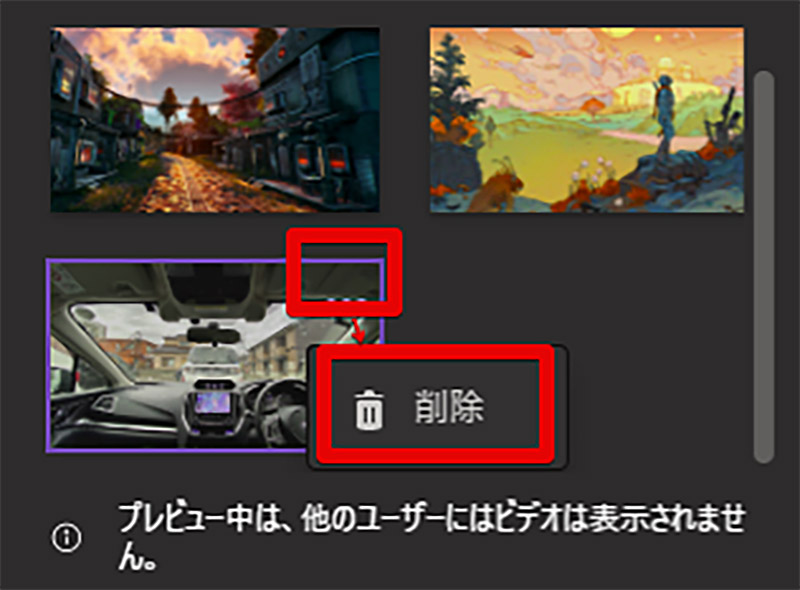
背景画像として追加した任意の画像ファイルを削除する場合には、Teamsの背景設定画面の背景一覧から削除したい画像を見つけて画像の右上をクリックする。右上をクリックすると削除ボタンが表示されるので「削除」をクリックすれば自分で追加した任意の画像を削除することができる
【ビデオ会議/チャット画面】「Microsoft Teams」の背景が変更できない場合は?
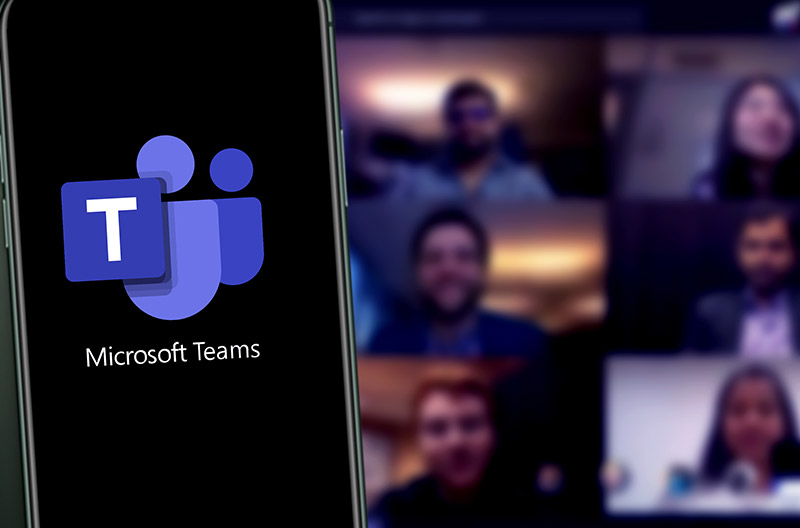 (Image:DANIEL CONSTANTE / Shutterstock.com)
(Image:DANIEL CONSTANTE / Shutterstock.com) これまでPC版のTeamsでビデオ会議の背景を変更する方法を紹介してきた。しかし、スマホ版のTeamsでビデオ会議の背景を変更したいという方もいらっしゃるかと思う。最後にスマホ版Teamsでのビデオ会議の背景について紹介しよう。
・現段階でスマホ版には対応していない
残念ながらスマホ版のTeamsにはビデオ会議の背景を画像に設定したり変更したりする機能は搭載されていない。唯一、iOSスマホ用のTeamsであればビデオ会議の背景をぼかす機能だけは搭載されているが、iOSスマホでも背景画像を設定したり変更したりすることはできない。
・おもな対処法
どうしてもスマホ版Teamsで背景を隠したいという方は、前述の通りiOSスマホであればビデオ会議の背景をぼかすことはできるので、Teamsを利用するスマホはiOSスマホを選択してほしい。もしくは、スマホ版でのTeams使用を諦めるか写ってもよい背景の場所でスマホ版Teamsを利用するようにしよう。
※サムネイル画像(Image:microsoft.com)




